Windows7系統Windows Defender怎么打開?
談起Windows Defender大家都不會陌生,它是系統自帶的殺毒軟件。如果有時候我們電腦沒有安裝殺毒軟件就可以開啟它,但是很多用戶不知道Windows7系統Windows Defender怎么打開?其實打開方法很簡單,下面就由小編來教大家吧!
方法/步驟:
1、鼠標在左下角輕點開始菜單圖標打開開始菜單,然后打開控制面板。
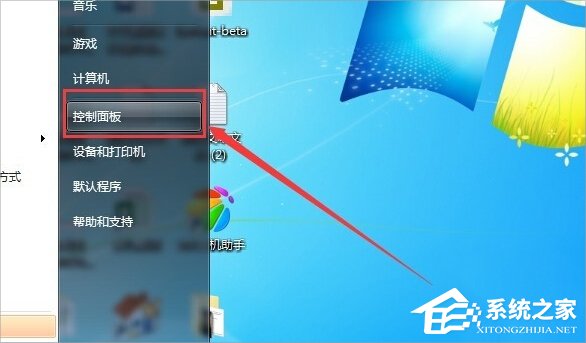
2、Windows Defender本身只是兩個單詞的英文所以很好找的,如果不是此圖中所示的樣子,就在彈出窗口右上角找到“類別”點出下拉菜單選擇“小圖標”或者“大圖標”。
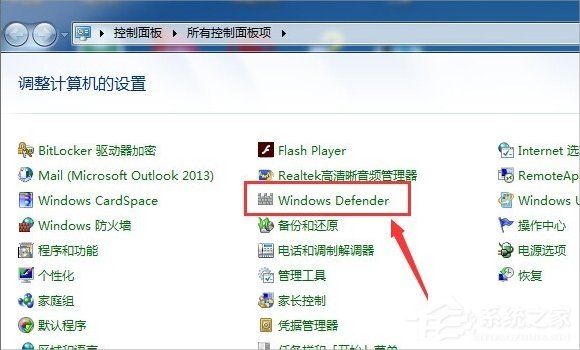
3、此時彈出窗口左上角已經顯示為Windows Defender,在窗口下方的狀態框中如果顯示為“關閉”則需要在圖中所示窗口上方點擊“工具”,并點開“選項”。
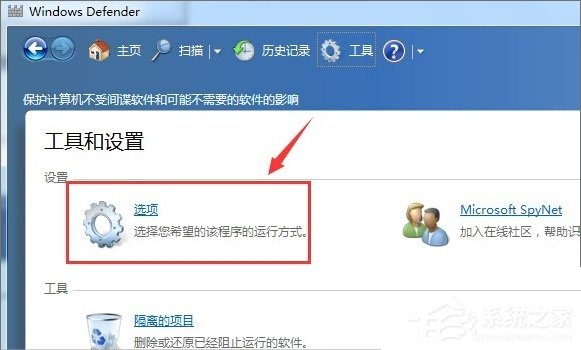
4、在“實時保護”中的“使用實時保護”前面打上勾,并且在窗口下面點擊保存才能生效。
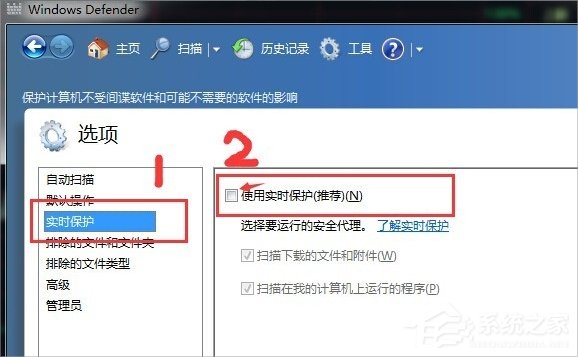
5、因為殺毒軟件永遠都追不上病毒更新來得快,所以更新是必不可少的。在“Windows Defender”窗口的“主頁”下“立即檢查更新”就可以更新該軟件。
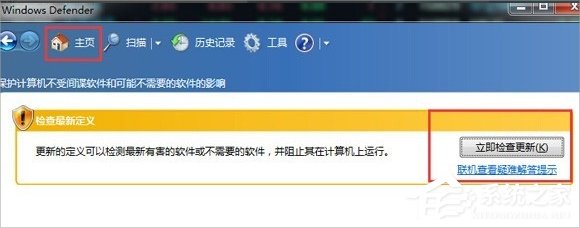
6、圖中所示的是手動開啟“掃描”電腦,因為小編我一不看片,二也只進進知名門戶網站看看新聞,最多也就是玩玩游戲,所以我個人認為手動掃描足矣,沒必要去開自動掃描的。
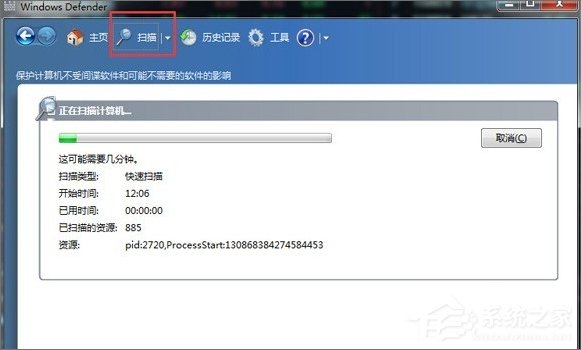
以上就是Windows7系統Windows Defender怎么打開的方法了,我們只需要打開控制面板,之后選擇切換小圖標,最后就能找到Windows Defender了,這時候我們只需要點擊進去設置就可以了。
相關文章:
1. 蘋果 macOS 11.7.3 更新導致 Safari 收藏夾圖標無法正常顯示2. 樹莓派64位系統安裝libjasper-dev顯示無法定位軟件包問題3. 關于linux(ubuntu 18.04) 中idea操作數據庫失敗的問題4. 電腦開機軟件自動啟動怎么關閉 win7/win10快速關閉開機自啟軟件5. freebsd 服務器 ARP綁定腳本6. 世界上最流行的操作系統不是Linux或者Windows,而是MINIX7. FreeBSD10安裝內核源代碼方法講解8. 更新FreeBSD Port Tree的幾種方法小結9. UOS系統怎么更新? UOS更新系統的圖文教程10. Win11 usb共享網絡沒反應怎么辦?Win11usb共享網絡沒反應的解決方法
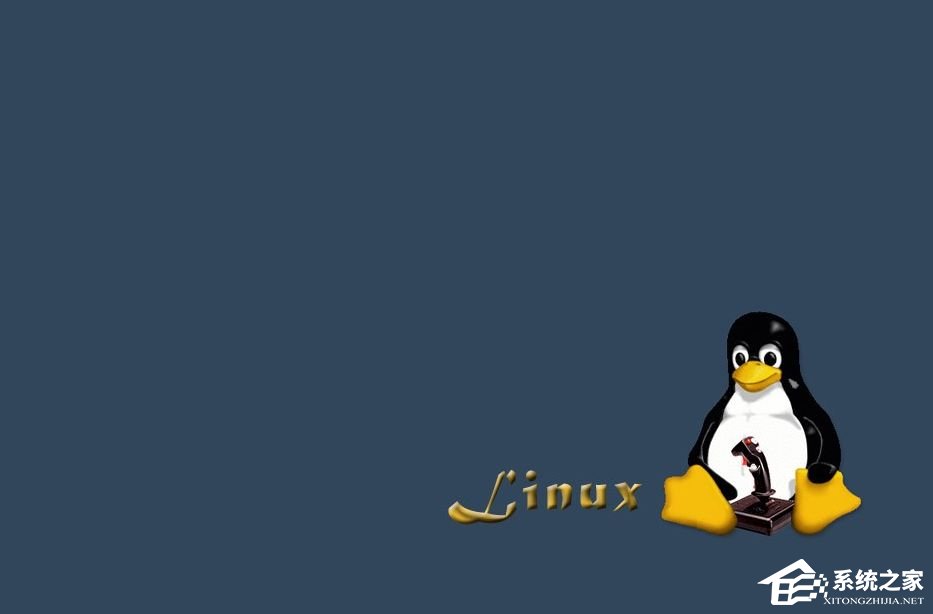
 網公網安備
網公網安備